چگونه واتساپ منسوخ شده را برگردانیم؟

آنچه در این مقاله میخوانید
واتساپ بهعنوان مدعی بهترین پیامرسان در دنیای مسنجرها، گاه و بیگاه با ارائه بهروزرسانیهای جدید، دست به تغییراتی میزند که ممکن است برای برخی از کاربران خوشایند نباشد. حذف ناگهانی برخی از قابلیتها یا تغییر رابط کاربری، میتواند تجربهای ناخوشایند را به همراه داشته باشد؛ اما نگران نباشید! در این مقاله، به شما خواهیم گفت که چگونه میتوانید اطلاعات نسخههای قدیمیتر واتساپ را که شاید به آنها عادت دارید و یا از نظر شما کارآمدتر هستند، را مجددا برگردانید.
خرید گوشی در گوشی شاپ با امکان پرداخت نقد و اقساط
بررسی دلایل منسوخ شدن واتساپ
دلایل متعددی برای منسوخ شدن واتساپ وجود دارد که از مهمترین این دلایل، میتوان به موارد زیر اشاره کرد:
1. بهروزرسانی نادرست یا ناقص
اگر در زمان بهروزرسانی واتساپ، اتصال اینترنت شما به هر دلیلی قطع شود، ممکن است بهروزرسانی بهدرستی انجام نشود و نسخه ناقصی از برنامه روی دستگاه شما نصب شود؛ همچنین مشکلات نرمافزاری در سیستمعامل دستگاه یکی دیگر از دلایلی این که میتواند باعث عدم بهروزرسانی صحیح واتساپ شود.
2. مشکلات فنی نرمافزاری
برخی از نسخههای واتساپ ممکن است دارای باگها و اشکالاتی باشند که باعث ناپایداری برنامه و منسوخشدن آن شوند؛ همچنین نصب برخی از برنامههای جدید یا بهروزرسانی دیگر اپلیکیشنها میتواند باعث ایجاد اختلال در برنامه واتساپ شود.
3. مشکلات مربوط به حافظه دستگاه
اگر فضای ذخیرهسازی دستگاه شما پر باشد، ممکن است واتساپ بهدرستی کار نکند یا بهروزرسانیها بهدرستی نصب نشوند. علاوه بر این، مشکلات و خرابیهای حافظه داخلی یا کارت حافظه میتواند باعث منسوخ شدن واتساپ شود.
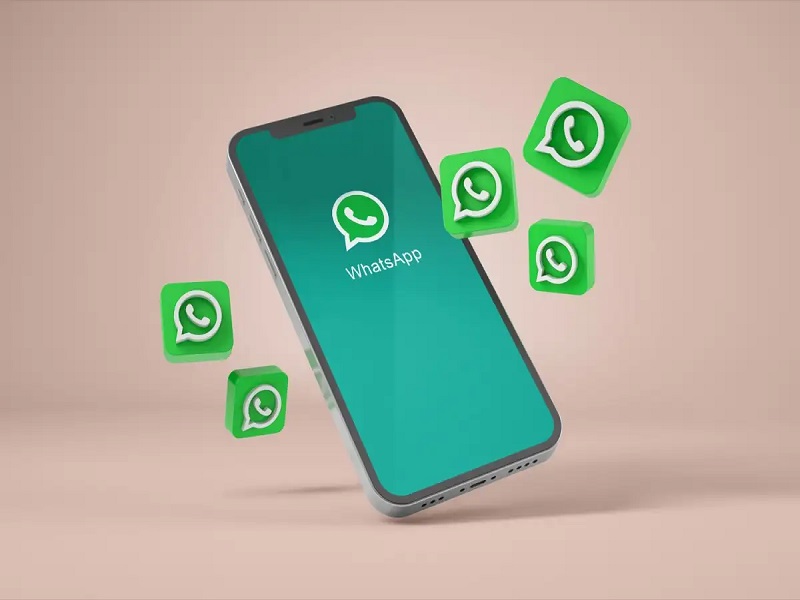
معرفی روشهای بازیابی واتساپ منسوخ شده
روشهای زیادی برای بازیابی نسخههای قبلی واتساپ و اطلاعات ازدسترفته وجود دارد؛ در ادامه به شما روشهای کارآمد و حرفهای برای بازیابی واتساپ منسوخ شده را معرفی خواهیم کرد:
1. نصب مجدد واتساپ
گاهی اوقات برای بازیابی واتساپ، نیاز است که نسخه فعلی واتساپ را به طور کامل حذف کنید و مجدداً نصب نمایید. برای این کار، ابتدا به تنظیمات دستگاه خود بروید، به قسمت اپلیکیشنها وارد شوید و واتساپ را انتخاب کرده و حذف نصب کنید.
پس از انجام این مراحل، به فروشگاه گوگل پلی یا اپ استور مراجعه کرده و نسخه جدید واتساپ را دانلود و نصب کنید. این روش میتواند بسیاری از مشکلات فنی را برطرف کند و به شما امکان دهد که از نسخه جدید و بهبود یافته واتساپ استفاده کنید.
2. بازیابی پیامها و دادهها
پس از نصب مجدد واتساپ، بازیابی پیامها و دادهها یکی از مهمترین مراحل است. همانطور که میدانید، واتساپ به شما امکان میدهد که پیامها و دادههای خود را از نسخه پشتیبان بازیابی کنید.
اگر پیش از این، از پیامها و دادههای خود نسخه پشتیبان گرفتهاید، میتوانید بهراحتی اطلاعات خود را بازگردانید. در اندروید، بازیابی از گوگل درایو و در iOS از آی کلود انجام میشود؛ همچنین اگر نسخه پشتیبان محلی دارید، میتوانید از آن برای بازیابی اطلاعات واتساپ استفاده کنید. واتساپ بهصورت دورهای نسخههای پشتیبان محلی از پیامهای شما ایجاد میکند.
نصب واتساپ روی ساعت هوشمند
3. استفاده از برنامههای شخص ثالث
برنامههای شخص ثالث زیادی وجود دارند که ادعا میکنند، میتوانند به شما در بازگرداندن به نسخههای قدیمیتر واتساپ کمک کنند. توجه داشته باشید که استفاده از این برنامهها با ریسک همراه است و توصیه میکنیم در انتخاب این برنامهها احتیاط کنید.
4. استفاده از نسخههای مود شده
نسخههای مود شده واتساپ، نسخههایی از این برنامه هستند که توسط اشخاص دیگری دچار تغییراتی شدهاند. این نسخهها ممکن است امکاناتی همچون امکان بازگشت به نسخههای قدیمیتر واتساپ را به شما ارائه دهند.
5. استفاده از فروشگاه های برنامه های اندرویدی جایگزین
برخی از فروشگاههای برنامههای اندرویدی مانند APKMirror، نسخههای قدیمیتر برنامهها را به کاربران ارائه میدهند. شما میتوانید با جستجوی نسخه واتساپ مورد نظر، آن را به راحتی نصب کنید. فقط توجه داشته باشید پیش از دانلود برنامه از هر منبعی غیر از Google Play Store، حتما از معتبر بودن منبع اطمینان حاصل کنید.
سخن آخر
در این مقاله، با شما همراه شدیم تا روشهایی را برای بازگشت به نسخههای قدیمیتر واتساپ و عبور از تغییرات ناخواسته این پیام رسان را، به شما آموزش دهیم. امیدواریم با استفاده از این راهکارها، سفری خاطرهانگیز به دنیای نوستالژیک واتساپ داشته باشید و از تجربهای لذتبخش و بدون دغدغه در این پیامرسان محبوب بهرهمند شوید.








